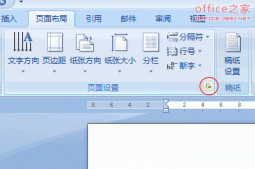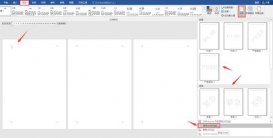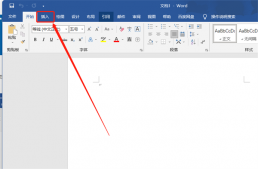很多小伙伴在使用Word应用编辑文档时,经常遇到文档中出现空白页,导致文档不美观,不合符自己的使用需求,那我们怎么删除Word空白页呢,下面就和小编一起来看看吧!

1、直接“删除
仔细查看空白页上是否有自己需要的内容,如果不需要直接按住“删除”键,将空白页上的空行、空格或不需要的文字内容删除,全部删除后空白页自动删除。
2、调整文档大小:
如果是因为内容过多,导致空白页中出现了一小段内容,想要删除这种情况的空白页,可以调整整个文档的字体大小、间距等,让所有内容紧凑,从而自动删除多余的空白页。
以上就是如何删除word空白页的全部内容了,希望以上内容对您有所帮助!